win11如何切换微软账户登录 win11切换微软账户登录详细步骤
更新时间:2023-05-19 09:52:21作者:xinxin
一般来说,我们使用的win11原版电脑中系统都是登录默认的管理员账户来使用,当然有些用户想要使用win11系统中自带的微软工具时,则需要通过切换登录微软账户才能正常进行操作,那么win11如何切换微软账户登录呢?这里小编就来教大家win11切换微软账户登录详细步骤。
具体方法:
1、打开电脑设置窗口,在列表中点击选择账户设置选项
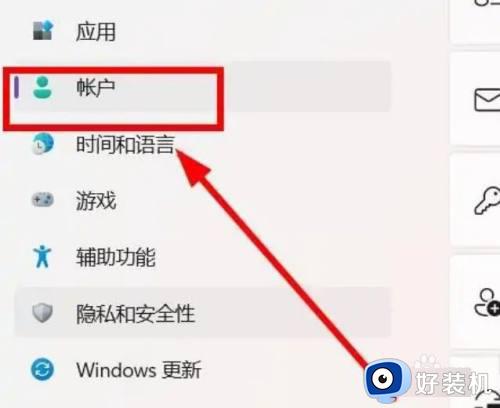
2、在跳转窗口中,点击选择账户信息设置选项
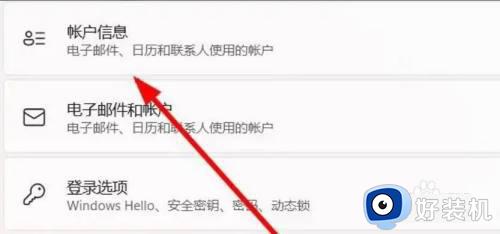
3、在弹出的窗口栏中,点击切换账户设置选项即可重新登录账户
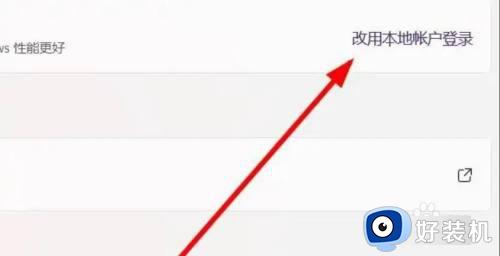
上述就是小编告诉大家的win11切换微软账户登录详细步骤了,有需要的用户就可以根据小编的步骤进行操作了,希望能够对大家有所帮助。
win11如何切换微软账户登录 win11切换微软账户登录详细步骤相关教程
- win11切换登录账户的方法 win11如何更换其他账户登录
- win11如何改用本地账户 win11怎么切换本地账户登录
- win11退出微软账户登录的步骤 windows11怎么彻底退出微软账号
- windows11更换微软账户的方法 win11如何切换微软账户登录
- win11更换本地账户如何操作 win11切换本地账户登录方法
- win11切换登录账户的教程 win11如何切换登录的账户
- win11怎么登录微软账号 windows11微软账号登录方法
- win11切换本地账户登录怎么操作 win11切换为本地账户登录的方法
- windows11更换微软账户的方法 win11怎么更换微软账户
- win11更换本地账户登录的操作方法 win11开机怎么改本地登录
- win11家庭版右键怎么直接打开所有选项的方法 win11家庭版右键如何显示所有选项
- win11家庭版右键没有bitlocker怎么办 win11家庭版找不到bitlocker如何处理
- win11家庭版任务栏怎么透明 win11家庭版任务栏设置成透明的步骤
- win11家庭版无法访问u盘怎么回事 win11家庭版u盘拒绝访问怎么解决
- win11自动输入密码登录设置方法 win11怎样设置开机自动输入密登陆
- win11界面乱跳怎么办 win11界面跳屏如何处理
win11教程推荐
- 1 win11安装ie浏览器的方法 win11如何安装IE浏览器
- 2 win11截图怎么操作 win11截图的几种方法
- 3 win11桌面字体颜色怎么改 win11如何更换字体颜色
- 4 电脑怎么取消更新win11系统 电脑如何取消更新系统win11
- 5 win10鼠标光标不见了怎么找回 win10鼠标光标不见了的解决方法
- 6 win11找不到用户组怎么办 win11电脑里找不到用户和组处理方法
- 7 更新win11系统后进不了桌面怎么办 win11更新后进不去系统处理方法
- 8 win11桌面刷新不流畅解决方法 win11桌面刷新很卡怎么办
- 9 win11更改为管理员账户的步骤 win11怎么切换为管理员
- 10 win11桌面卡顿掉帧怎么办 win11桌面卡住不动解决方法
